Оболочка Norton Commander
Оболочка Norton Commander является оболочкой MS DOS и облегчает взаимодействие пользователя с файловой системой, выполнение операций с файлами и каталогами, управление их характеристиками.
В настоящее время данная оболочка практически не используется, так как на смену ей пришла серия оболочек, позволяющих более эффективно работать в среде Windows (так же как и на смену ОС MS DOS пришла серия ОС Windows). Это такие оболочки, как, например, Far Manager, Windows Commander, Total Commander. Тем не менее, освоение работы с Norton Commander остается актуальным, так как во многих современных программ-оболочек (особенно в Far Manager) сохранен интерфейс Norton Commander.
Запуск Norton Commander выполняется заданием в командной строке имени стартового файла nc.exe. Предварительно нужно установить текущим каталог NC, в котором размещены все файлы оболочки. Можно этого не делать, но тогда в файле автозапуска autoexec.bat следует прописать путь доступа к файлу nc.exe.
Интерфейс оболочки Norton Commander имеет вид двухпанельного диалогового окна (рис. 6.1),
Каждая из панелей (левая и правая) связана с одним внешним накопителем (логические имена накопителей А:, В:, С:, …) и обычно отображает перечень файлов и подкаталогов текущего каталога этого накопителя. В любой момент времени одна из панелей является активной (на рис. 6.1 – левая), другая панель – пассивной.
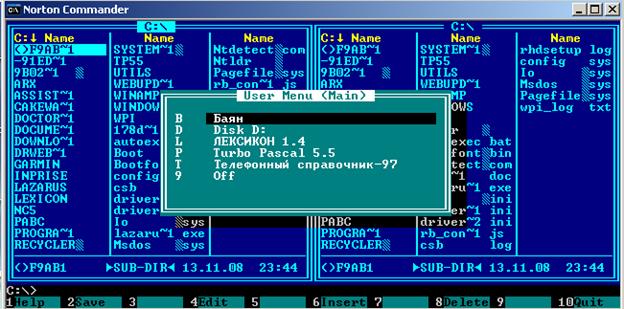
|
| Рис. 6.1. Вид панелей Norton Commander |
В верхней строке оболочки имеется строка управляющего меню, которое активируется нажатием клавиши [F9] или мышью. В нем имеется пять пунктов: Left, Files, Disk, Commands, Right. Переход от одного пункта меню к другому осуществляется клавишами управления курсором или мышью. Команды меню позволяют управлять отображением информации на панелях, задавать параметры конфигурации оболочки Norton Commander,
Командная строка (вторая снизу) служит для ввода команд DOS. До нажатия клавиши [Enter] команду в строке можно редактировать. Можно выполнять сборку команды в строке из состава объектов, представленных на панелях.
Строка подсказок (самая нижняя строка) содержит пояснения относительно назначения функциональных клавиш [F1] … [F10]. Например, функциональная клавиша [F1] вызывает справочную информацию по оболочке, [F3] – просмотр содержимого файла, [F6] – переименование (перемещение) файла или каталога, [F8] – удаление файла или каталога. При этом если нажать и удерживать одну из префиксных клавиш ([Ctrl] или [Alt]), то в строке помощи будет выводиться назначение функциональных клавиш, нажатых одновременно с этой префиксной клавишей. Например, [Alt]+[F2] вызывает оглавление логических дисков в правой панели, [Ctrl]+[F3] – сортировку оглавления файлов и каталогов в порядке возрастания имен.
Дата добавления: 2016-10-18; просмотров: 3451;











